갤럭시 휴대폰을 초기화하고 싶을 때가 있을 수 있습니다.
이제 갤럭시 휴대폰 초기화 방법에 대해 소개하는 블로그를 통해 손쉽게 디바이스를 초기 상태로 되돌리는 방법을 알 수 있습니다. 초기화 과정에서 주의해야 할 사항과 백업 방법에 대해서도 안내해 드리겠습니다.
1. 기기 전체 초기화
2. 삼성 계정 로그아웃 방법
3. 백업 중요성과 준비사항
1. 기기 전체 초기화
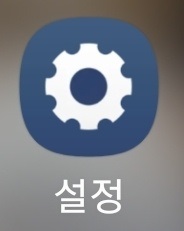
① '설정' 어플을 실행합니다.
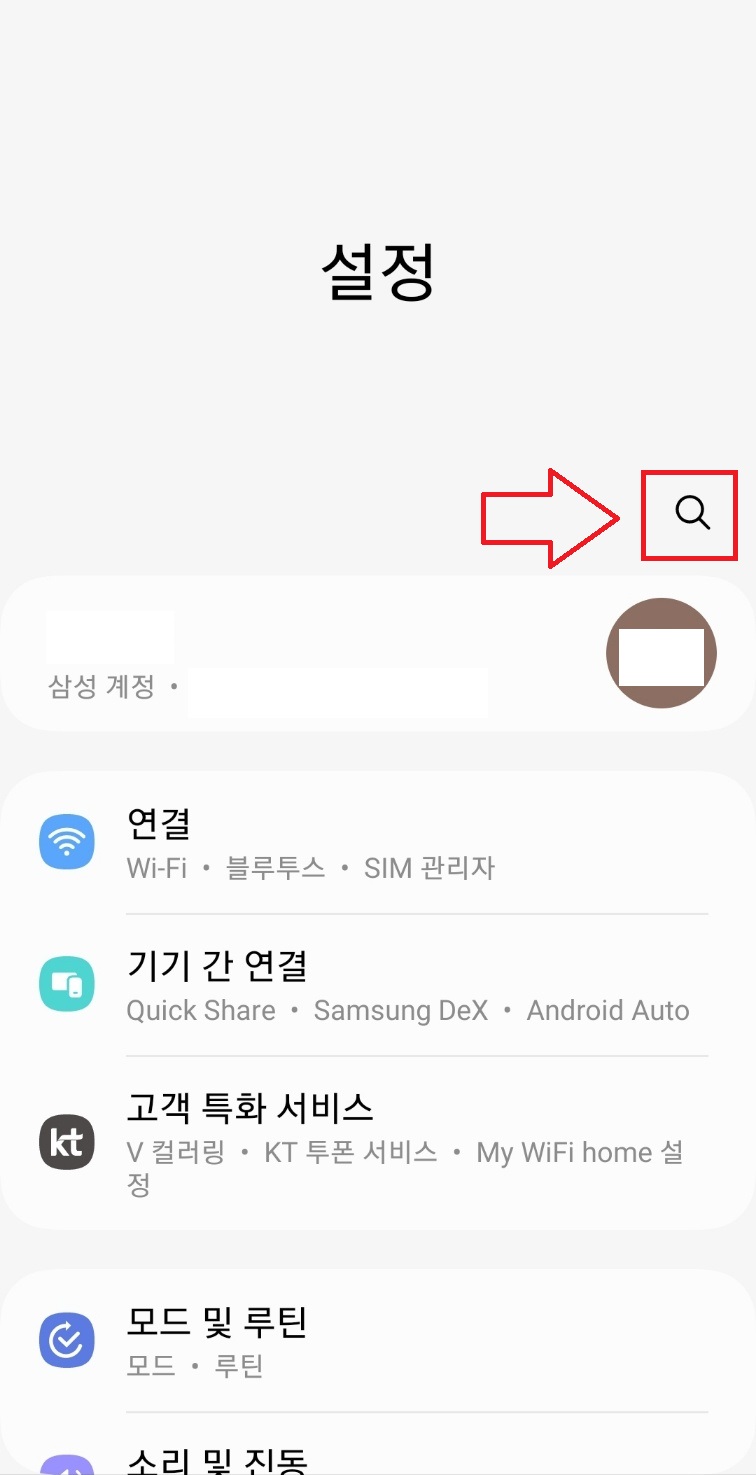
② 우측 상단에 '돋보기' 버튼을 누릅니다.
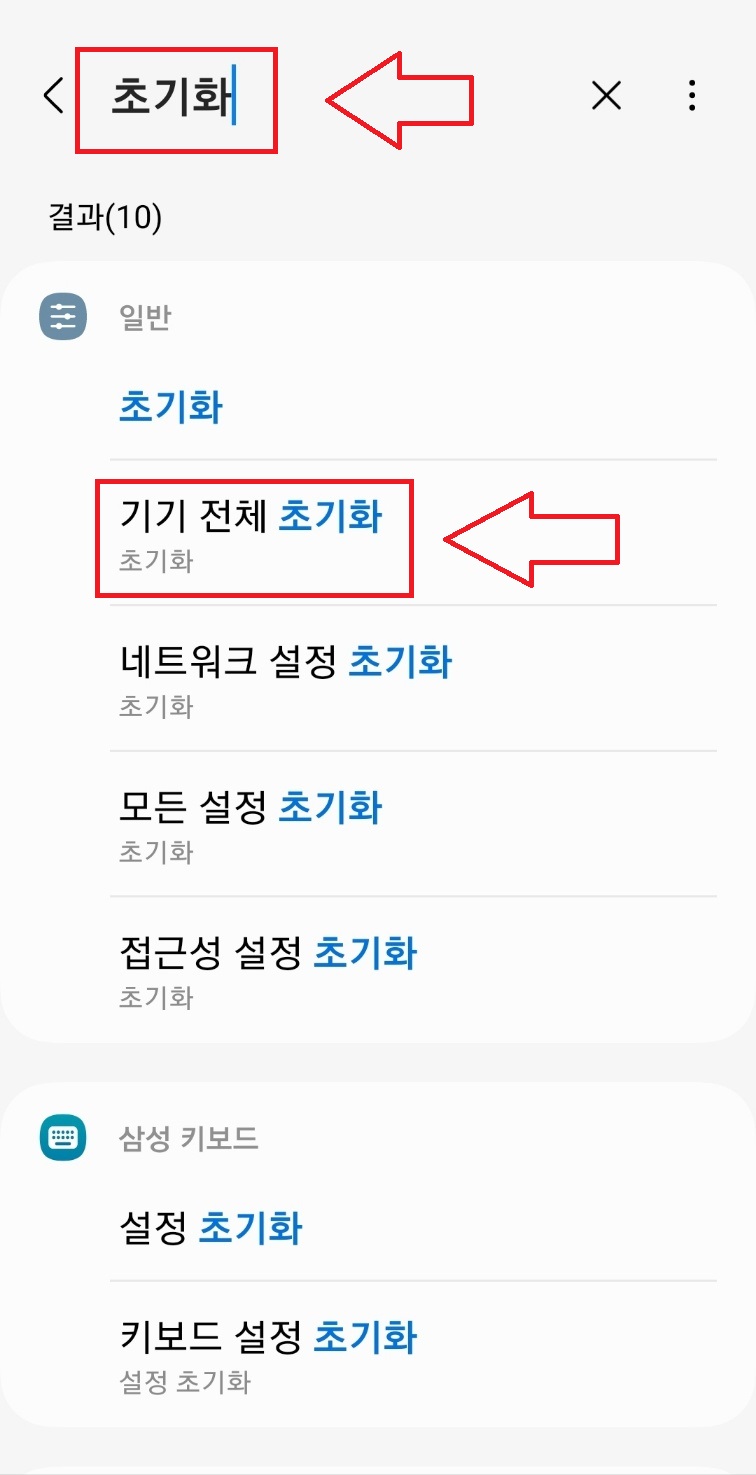
③ 검색창에 '초기화'라고 검색하시면 밑에 '기기 전체 초기화' 버튼이 나오실 텐데, 누르시면 됩니다.
이 화면에서 전체 초기화 말고 '네트워크 설정 초기화', '모든 설정 초기화', '키보드 설정 초기화'처럼 원하시는 부분만 처음 상태로 초기화하실 수 있습니다.
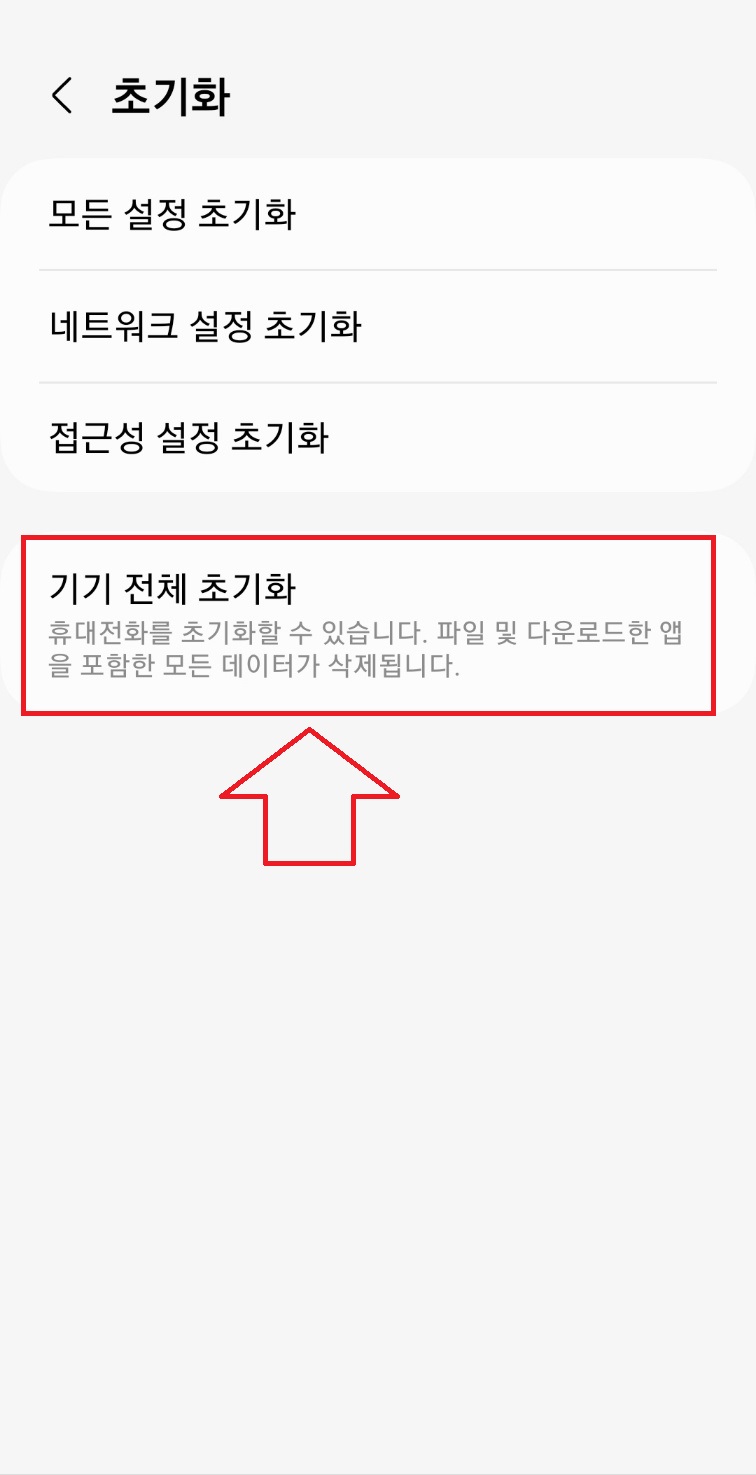
④ '기기 전체 초기화' 버튼을 누르면 이 화면이 나오실텐데, 한번 더 '기기 전체 초기화'를 눌러주시면 됩니다.

⑤ 이 화면이 나오실텐데, 이 상태에서 맨 밑까지 스크롤해서 내립니다.

⑥ 끝까지 내리면 맨 밑에 '초기화' 버튼이 나오십니다. 그걸 누르시면 됩니다.

⑦ 그럼 이 화면이 나오실텐데, 마지막 초기화 화면입니다. 전체 초기화하는 게 맞으면 '모두 삭제' 버튼을 눌러주시면 됩니다.
2. 삼성 계정 로그아웃 방법
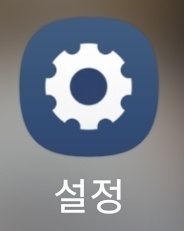
① 기기 초기화하는 방법과 마찬가지로 '설정' 어플을 실행합니다.
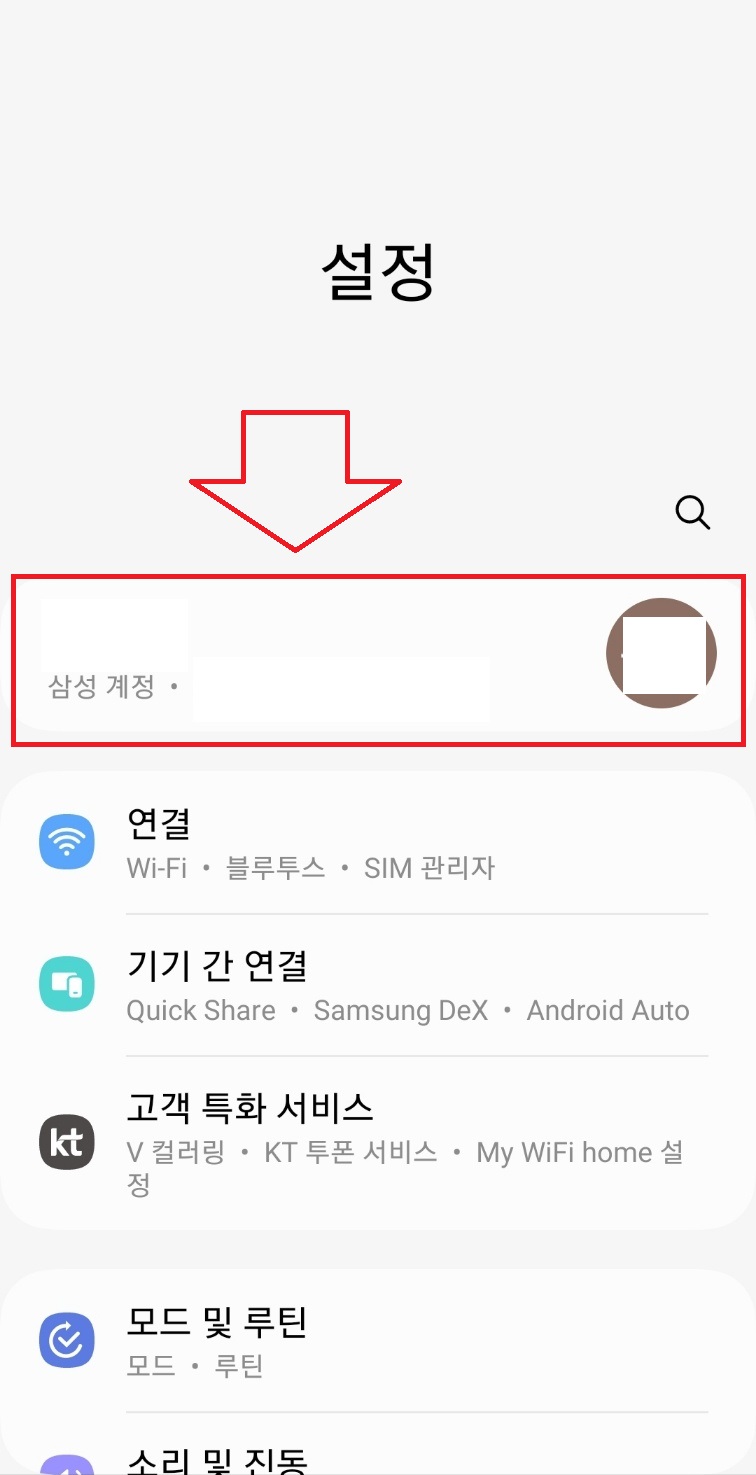
② 맨 위에 삼성계정이 나와있는 창을 눌러주시면 됩니다.
혹시 이메일 주소가 안 나와있으면 삼성계정 로그인이 안 되어있는거니 로그아웃하실 게 없습니다.

③ 누르고 나서 이 화면이 나오시면, 밑으로 조금만 스크롤해서 내립니다.
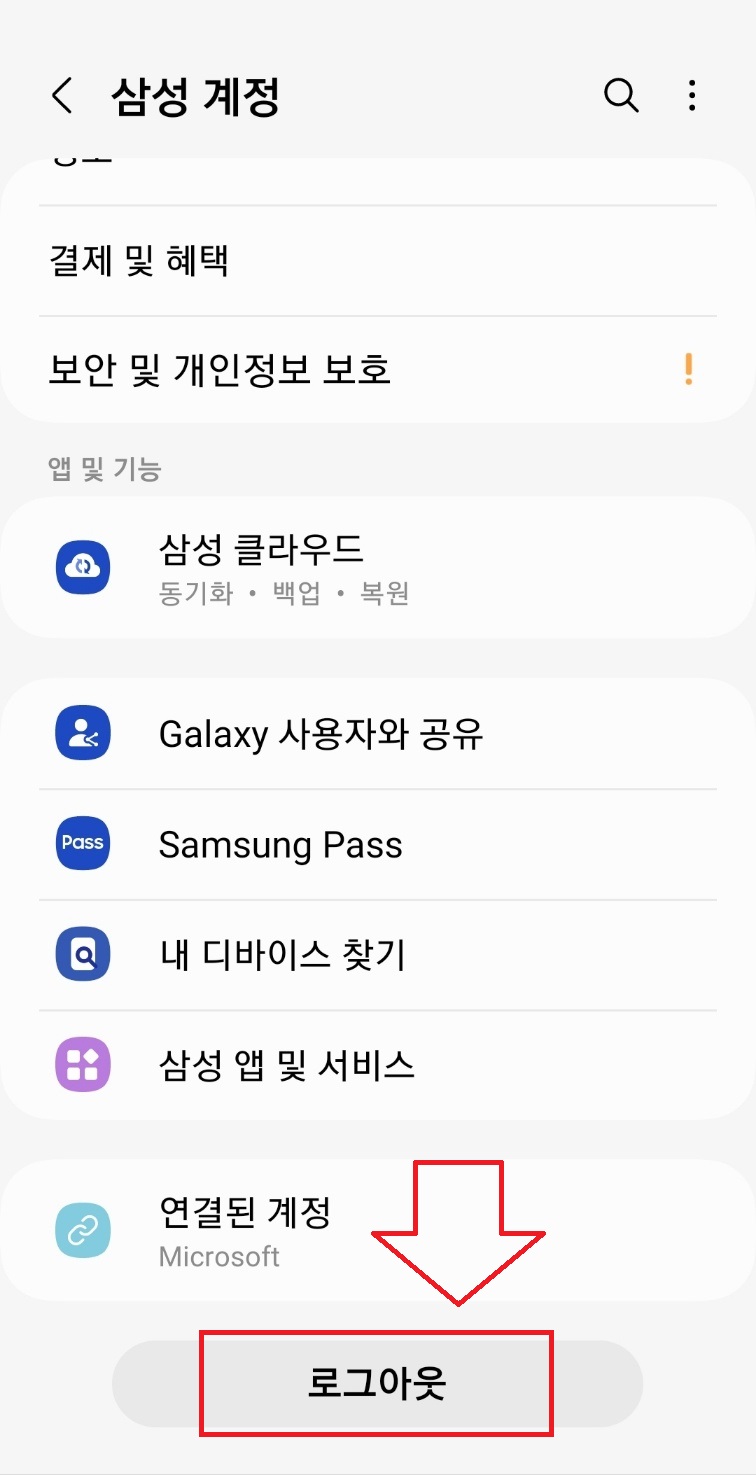
④ 밑으로 조금만 스크롤해서 내리면 '로그아웃' 버튼이 나오실텐데, 눌러주시면 됩니다.
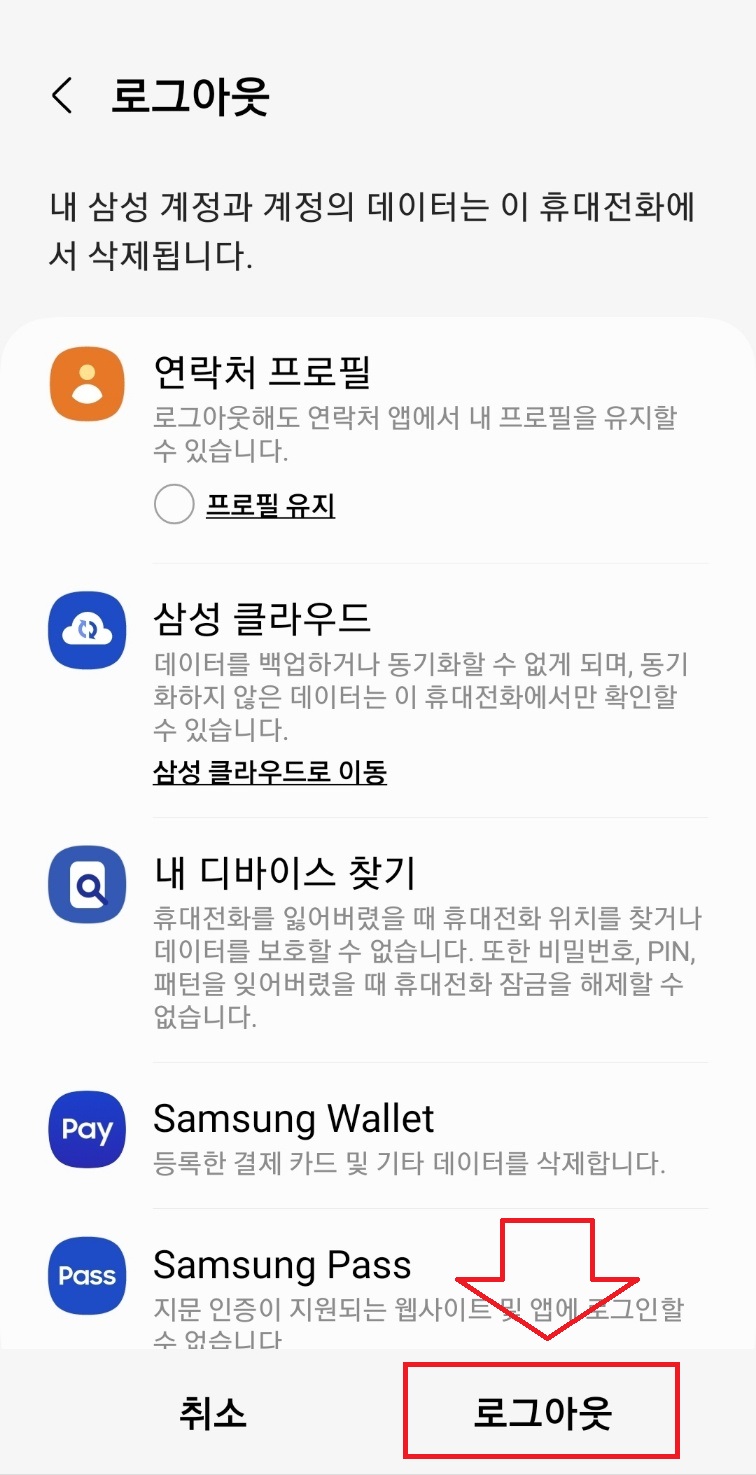
⑤ 한번 더 '로그아웃' 버튼을 눌러주시면 됩니다.

⑥ 삼성계정 비밀번호 입력하라는 창이 뜨실텐데, 비밀번호 입력하시고 '확인' 눌러주시면 됩니다. 혹시라도 비밀번호를 모르시면 '비밀번호 찾기'를 눌러 비밀번호를 찾아서 입력하셔도 되고, 귀찮으시면 '이메일로 1회 인증' 누르시고 이메일 온 걸로 인증하셔도 됩니다.
보안상 스크린샷 불가로 인하여 화질이 안 좋은 점 양해부탁드립니다.
3. 백업 중요성과 준비사항
휴대폰 초기화를 진행하기 전에 반드시 개인 데이터의 백업을 수행해야 합니다. 사진, 연락처, 메시지, 앱 등 중요한 데이터를 안전하게 보관하기 위해 클라우드 백업이나 컴퓨터로의 백업이 있습니다. 제일 확실하게 보관할 수 있는 건 밑에 링크를 해놓은 것처럼 다른 핸드폰에 옮겨놓는 게 제일 좋습니다. 또한, 초기화를 진행하기 전에 SIM 카드와 메모리 카드를 제거하는 것도 잊으시면 안 됩니다.
이상입니다.
감사합니다.
2023.06.22 - [휴대폰&인터넷&TV] - 갤럭시에서 갤럭시로 정보 옮기기 (삼성 스마트 스위치)
갤럭시에서 갤럭시로 정보 옮기기 (삼성 스마트 스위치)
갤럭시에서 갤럭시로 정보를 옮기는 것은 간단하면서도 매우 중요한 작업입니다. 이제 갤럭시에서 갤럭시로 정보를 옮기는 방법에 대해 자세히 알아보겠습니다. 사진, 연락처, 메시지 등 다양
hongeunpyo.tistory.com
2023.06.25 - [휴대폰&인터넷&TV] - KT 요금제 간편 변경 방법! 어플을 통해 쉽고 빠르게 변경 가능
KT 요금제 간편 변경 방법! 어플을 통해 쉽고 빠르게 변경 가능
KT 요금제를 간편하게 변경하는 방법을 알려드리겠습니다. KT의 어플을 통해 쉽고 빠르게 요금제를 변경할 수 있습니다. 다양한 요금제 옵션과 혜택을 확인하고 원하는 요금제로 손쉽게 전환하
hongeunpyo.tistory.com
'핸드폰 꿀팁' 카테고리의 다른 글
| 휴대폰(핸드폰) 배터리 오래 사용하는 10가지 방법 (2) | 2023.06.30 |
|---|---|
| 삼성페이 카드 등록하는 방법 (카드번호 확인) (2) | 2023.06.29 |
| 핸드폰 명의변경 신청 방법과 필요한 서류! 간편하게 명의를 변경해보세요. (1) | 2023.06.24 |
| 통신사 소액결제, 제조사, 제휴카드 고객센터 전화번호 모음! 필요한 번호를 미리 확인하세요. (1) | 2023.06.23 |
| 핸드폰 업무 별 필요서류 - 정확한 준비로 업무 원활하게 진행하세요! (0) | 2023.06.22 |


